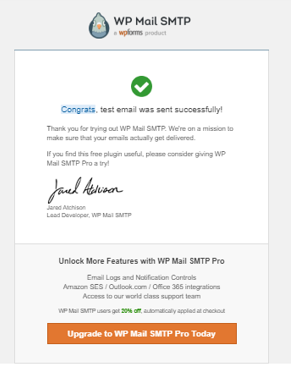1.ล็อคอินเข้าสู่ Plesk Control Panel
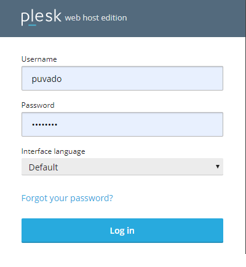
2. คลิกที่เมนูที่ชื่อว่า Websites & Domains

3. คลิกที่เมนู SSL/TLS Certificates เพื่อสร้างใบ Certificates สำหรับทำ Secure Webmail และ Secure Mail
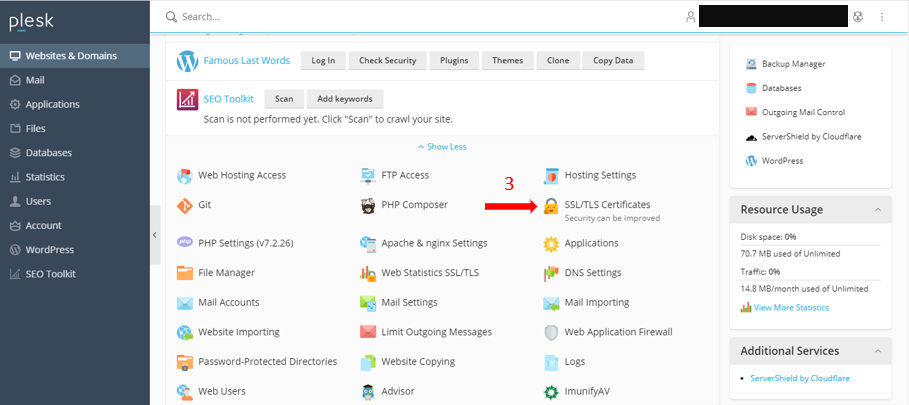
4.ตรวจสอบว่า Webmail access และ Mail access ว่า Secured แล้วหรือยัง ถ้า Secured แล้วให้ทำขั้นตอนที่ 5 ส่วนถ้ายังไม่ Secured ทำลิงค์ต่อไปนี้ก่อน วิธีการทำ Secure Webmail & Secure Mail
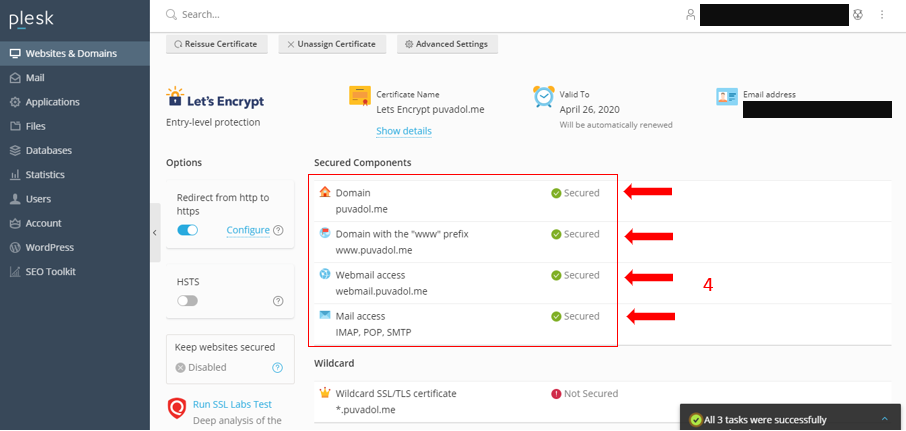
5.หลังจากตรวจสอบแล้วคลิกที่เมนู Mail เพื่อทำการสร้าง Email ให้กับ Domain Name ที่ต้องการจะใช้ในการส่ง Email
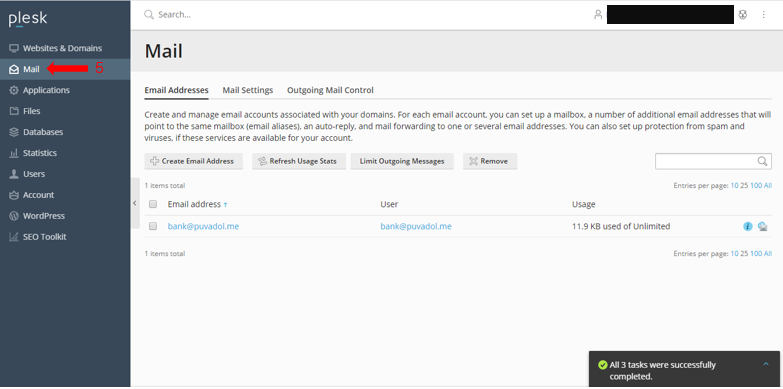
6.กดคลิกเลือกที่เมนู Create Email Address เพื่อสร้าง Email
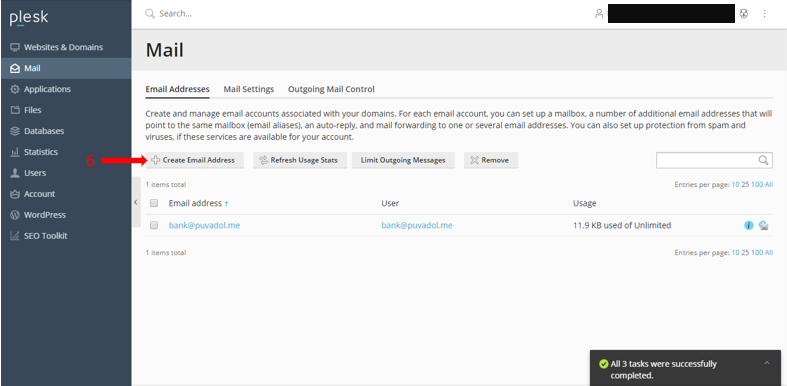
7.กรอก Email address, Password ที่ต้องการ เพื่อใช้ในการส่ง Email
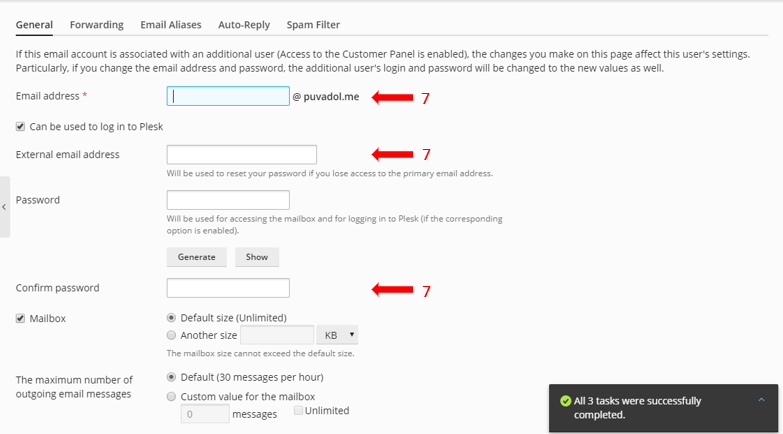
8.คลิกที่เมนู WordPress แล้วคลิกที่คำว่า Login เพื่อ Login เข้าหน้า WordPress Admin
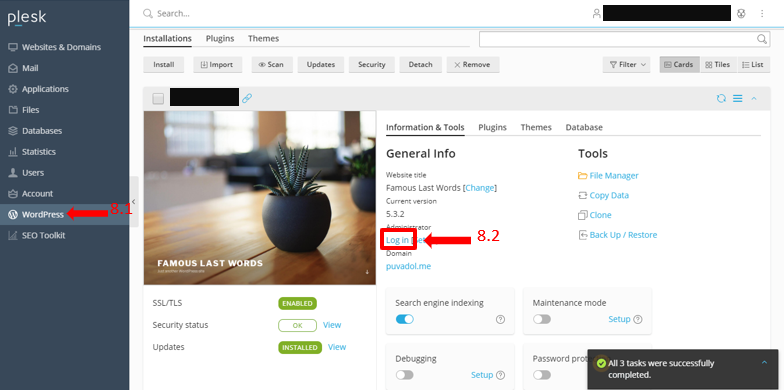
9.ทำการ Download Plugin ที่ต้องการใช้ เพื่อสร้าง Form ในการส่ง Email กดที่เมนู Plugins -> แล้วกด Search ชื่อ Plugin ที่ต้องการ หลังจากนั้นกด Install Now (ในภาพทำการติดตั้งไปแล้วเลยขึ้นว่า Active)
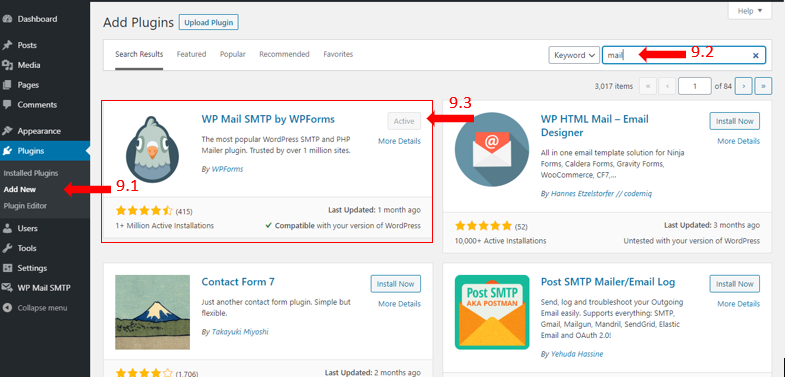
10.กดที่เมนู Installed Plugins หลังจากนั้นกด Settings Plugin ที่ทำการ Download เพื่อตั้งค่าการใช้งานในการส่ง Email
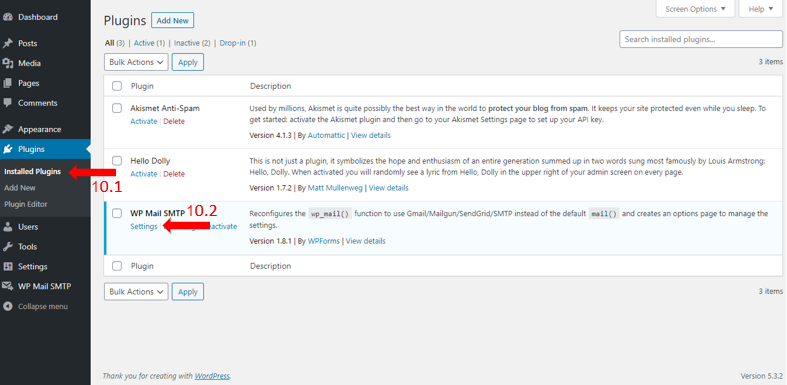
11.ทำการกรอกข้อมูลของ Email ที่ต้องการจะใช้ในการส่ง
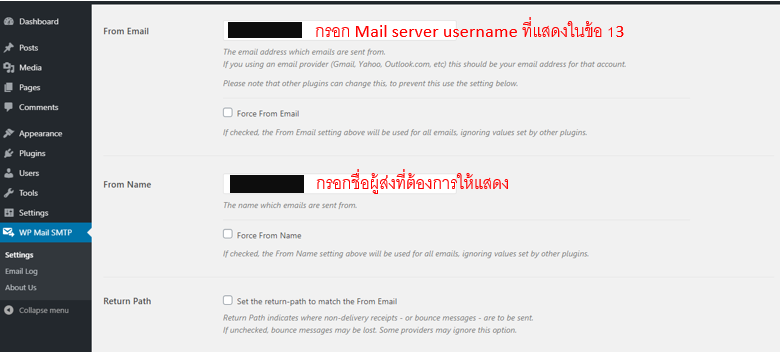

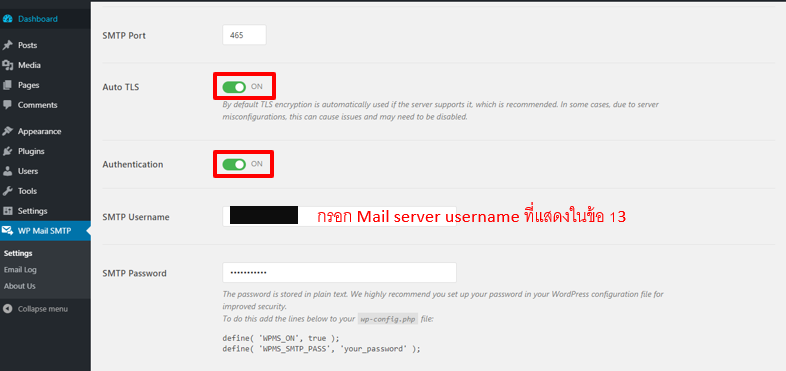
12.ตารางโชว์ข้อมูลสำหรับ Email ที่ต้องการจะใช้ส่ง กดที่เมนู Mail -> แล้วกดโชว์ข้อมูล (เลือก Email ที่ต้องการใช้ให้เป็นผู้ส่ง กรณีมีหลาย Email)
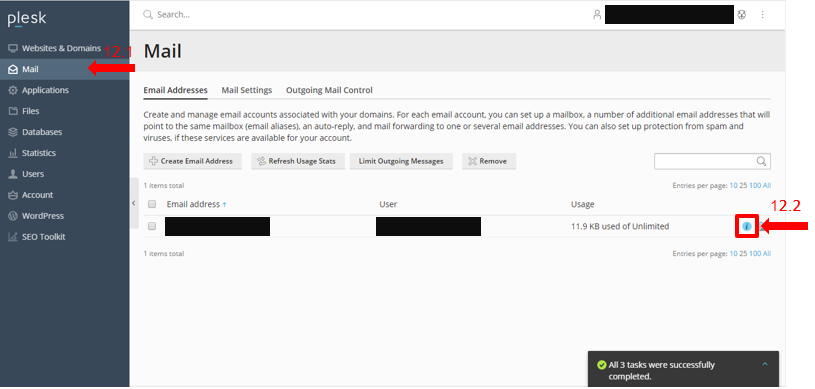
13.ตารางจะแสดงข้อมูลที่ต้องใช้ในการตั้งค่า Email สำหรับใช้ในการส่ง Email
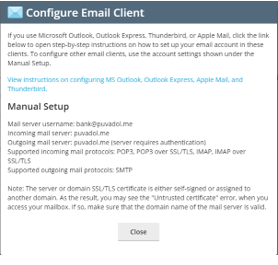
14.ทำการทดสอบส่ง Email เพื่อกูว่าการส่งนั้นปลอดภัย และเป็นไปตาม Form ที่กำหนด
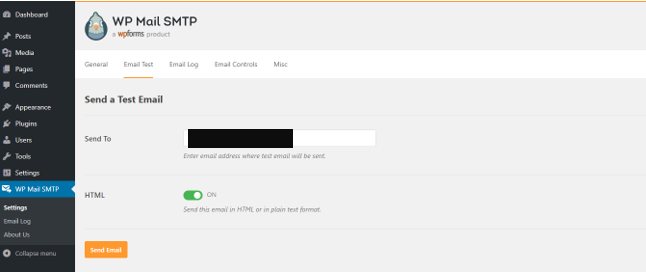
15.ระบบสามารถส่ง Email ได้อย่างถูกต้องเรียบร้อย